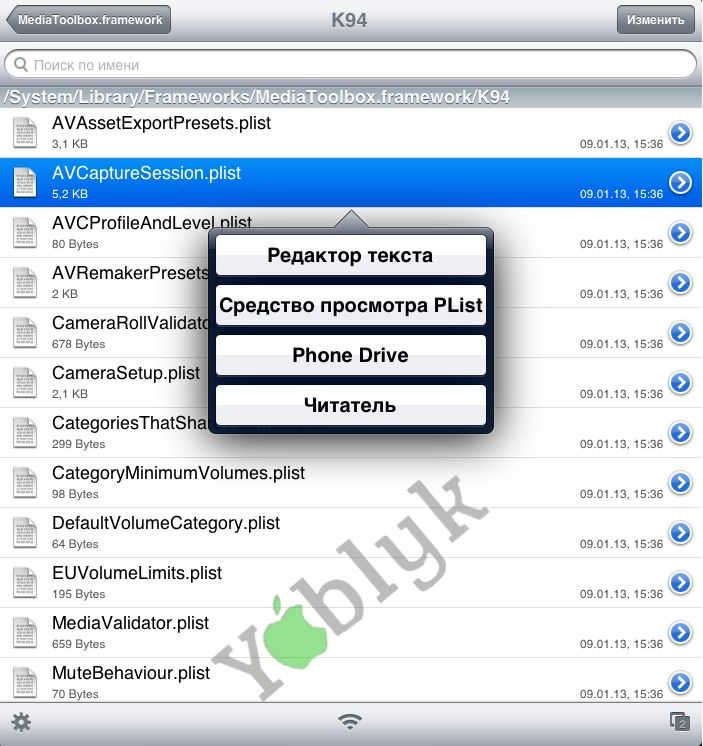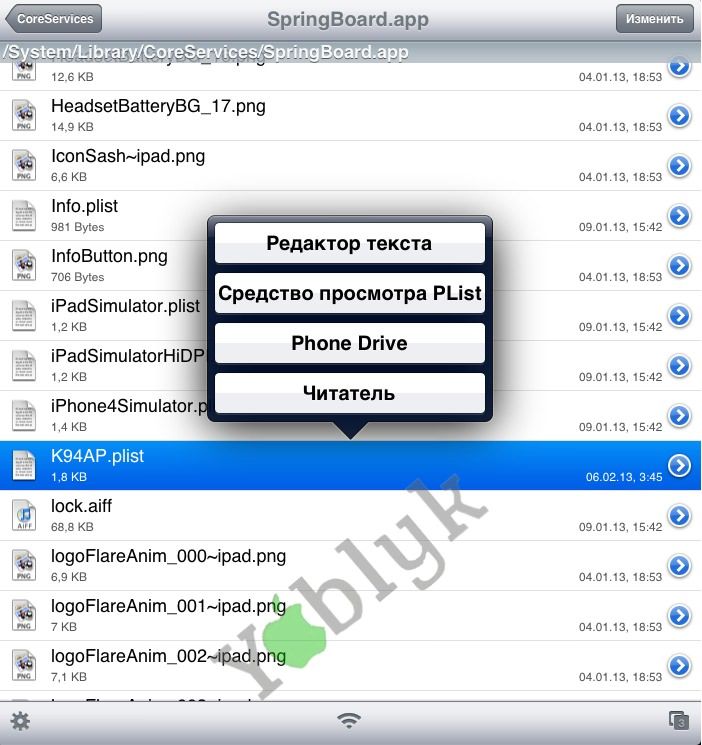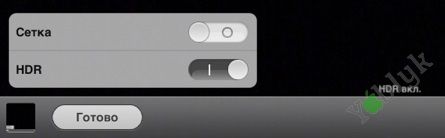HDR (High Dynamic Range) — это технология, которая позволяет создать на фотографии большой диапазон яркости: между самой ее яркой и темной частью. Впервые режим HDR-съемки Apple добавила в iPhone 4 вместе с прошивкой iOS 4.1. Камера на iPad 2 оставляла желать лучшего, и поэтому отсутствие поддержки HDR режима выглядело вполне оправданным.
iPad 3/4 и iPad mini имеют модули камеры, которые почти полностью совпадают с 5-мегапиксельной матрицей iPhone 4. Однако, Apple так и не добавила поддержку HDR-съемки для эти моделей.
В случае с iPhone, работа HDR-режима заключается в следующем: устройство делает три фотографии с разной экспозицией, после чего лучшие участки этих изображений совмещаются воедино.

Подписаться на Яблык в Telegram — только полезные инструкции для пользователей iPhone, iPad и Mac t.me/yablykworld.
Сегодня мы расскажем Вам о том, как же включить режим HDR-съемки на Вашем iPad с джейлбрейком.
Проще всего сделать это с помощью программы iFile из Cydia, которая является, пожалуй, лучшим файловым менеджером для iPhone или iPad. Но для этой инструкции подойдет и любой файловый менеджер iOS для ПК и Mac, например iFunbox.
Первым делом необходимо перейти в папку по пути
/System/Library/Frameworks/MediaToolbox.framework/*/AVCaptureSession.plist
Вместо * нужно найти папку, подходящую для Вашего устройства:
- iPad 2 поколения – K93, K94, K95
- iPad 3 поколения – J1, J2
- iPad 4 поколения – P101, P102, P103
- iPad mini – P105, P106, P107
В этой папке нужно найти файл AVCaptureSession.plist.
Откройте этот файл с помощью текстового редактора и найдите строку:
<key>AVCaptureSessionPresetPhoto</key>
<dict>
<key>Description</key>
<string>Back Facing **MP Photo</string>
Чуть ниже будет строка вида:
<key>ChromaNoiseReduction</key>
<true/>
Под этим кодом добавте следующее:
<key>HDR</key>
<true/>
Если этот код уже есть в файле AVCaptureSession.plist, но в конце стоит значение «false/», то можно просто заменить его на «true/».
Теперь перейдите по пути /System/Library/CoreServices/SpringBoard.app и откройте в текстовом редакторе файл *AP.plist, где вместо * будет значение для Вашего устройства.
Все, что Вам осталось сделать — это добавить следующие строки в этот файл:
<key>camera-flash</key>
<true/>
<key>hdr-image-capture</key>
<true/>
После этого необходимо сделать respring или просто перезагрузить Ваш iPad. Теперь во время съемки Вы можете включить HDR в меню «Параметры».